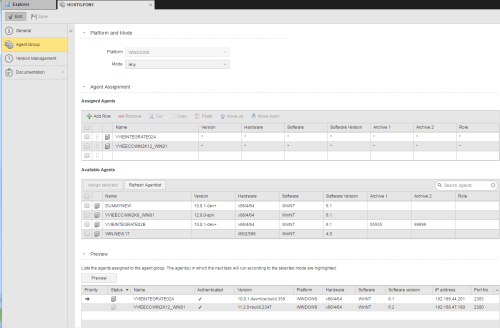
La procédure de définition d'un objetLes activités et déroulements que contrôle l'Automation Engine sont représentés à l'aide d'objets (voir aussi Tâche). groupe d'agents (HOSTG) est la même que pour n'importe quel autre objet Automic. Cette section décrit les paramètres spécifiques aux seuls objets groupes d'agents. Pour obtenir des informations générales sur le rôle d'un objet groupe d'agents, voir Groupes d'agents (HOSTG).
La définition des objets groupe d'agents se compose des pages suivantes :
La page GroupeRegroupe des Tâches pour les exécuter ensemble. Egalement un type d'objet distinct dans l'Automation Engine. d'agents vous permet de définir les paramètres du groupe et d'affecter ce dernier aux agents individuels.
Les groupes d'agents du clientEnvironnement indépendant pour la création et l'exécution d'objets dans un système AE. Le nom d'un client est un nombre de quatre chiffres à saisir lors de la connexion d'un utilisateur au système AE. Les utilisateurs et leurs droits y sont aussi définis.Egalement un type d'objet distinct dans l'Automation Engine. 0 peuvent également être utilisés dans d'autres clients, à condition que l'administrateur ait configuré les droits correspondants pour le groupe d'agents. S'il existe dans le client un groupe d'agents de même nom, c'est le groupe d'agents du client qui sera utilisé.
Un groupe d'agents du client 0 ne fournit pas nécessairement le même agent"Programme permettant l'exécution de Traitements sur des systèmes cible comme un ordinateur ou des solutions d'entreprise. Egalement un type d'objet distinct dans l'Automation Engine. [Anciennement appelé ""Exécuteur de tâches"".]" dans chaque client. Les agents obtiennent les autorisations d'un client (qui peuvent être différentes) après l'installation.
La définition d'un objet groupe d'agents se compose des pages suivantes :
Après les avoir créés dans la perspectiveVolet fonctionnel propre de l'interface Web Automic (AWI). Conception des processus, vous pouvez également y accéder et les éditer dans Perspective Administration.
Définir d'abord les paramètres spécifiques au groupe d'agents
La section Plate-forme et mode vous permet de définir l'environnement et les agents du groupe dans lequel les tâches doivent être exécutées.
Sélectionnez la plateforme.
Vous ne pouvez affecter des agents individuels à un groupe que s'ils ont la même plateforme.
Cette liste se désactive dès que vous commencez à affecter des agents au groupe. Vous ne pouvez modifier la définition de la plateforme qu'après avoir supprimé tous les agents affectés au groupe.
Notez que la plateforme et le système d'exploitation ne sont pas identiques. Par exemple, un groupe d'agents dans lequel la plateforme WINDOWS a été définie ne peut contenir que des agents Windows. Cependant, un agent SAP exécuté sur Windows ne pourra être affecté à ce groupe puisque dans ce cas il s'agit d'une plateforme SAP.
Dans Mode, spécifiez la méthode que le groupe d'agents utilisera pour déterminer l'agent devant être utilisé pour traiter chaque tâcheObjet exécutable qui a déjà été exécuté. :
| Champ | Description |
|---|---|
| Tous | N'importe quel agent disposant de suffisamment de ressources est affecté pour traiter la tâche. |
| Premier | Sur le premier agent disponible en fonction de l'ordre défini dans la table Agents attribués |
| Suivant listé |
Sur le prochain agent actif selon l'ordre spécifié dans la table Agents attribués. En présence de plusieurs tâches utilisant le même groupe d'agents, on applique un système Round Robin. Ainsi, la tâche A commencerait d'être exécutée sur le premier agent et la tâche B, qui démarrerait plus tard, serait exécutée sur le second agent, etc. |
| Dépendant de la charge | Sur l'agent le moins utilisé du groupe, selon les données fournies par l'allocation de ressources. Les éléments suivants sont pris en compte :
Dans les deux cas, si les agents ont les mêmes limites en terme de ressources, celui avec le moins de tâches actives est choisi. Le critère de sélection d'un agent pour l'exécutionDurée d'exécution d'une Tâche. C'est la période entre le début et la fin de la Tâche. La période d'activation n'en fait pas partie (voir aussi Activation et Démarrage). d'une tâche est l'heure de début définie pour la tâche. Spécifiez-le dans la Page Attributs de l'objet exécutable : Vous avez deux possibilités :
|
| Tous les actifs | Sur tous les agents actifs |
|
Tous les actifs et inactifs |
Sur tous les agents |
| Tâches parallèles |
Si les tâches de ce groupe doivent être exécutées dans des agents Tous les actifs ou Tous les actifs et inactifs, vous pouvez également spécifier
|
Affecter ensuite des agents individuels au groupe
Cette section vous permet de sélectionner les agents individuels dans la liste Agents disponibles pour les insérer dans celle des Agents attribués qui vous permettra de les réorganiser selon l'ordre des agents du groupe. L'ordre est important si vous avez préalablement sélectionné le mode Suivant listé.
| Champ | Description |
|---|---|
| Nom | Nom de l'agent |
| Version | Version de l'agent, avec son niveau de correctif. |
| Matériel | Informations matérielles, telles que le type de système, le nombre de processeurs, le type de processeur. |
| Logiciel | Système d'exploitation. |
| Version du logiciel | Version du système d'exploitation. |
| Archive 1/2 |
Les index d'archivage sont des mots-clés que vous affectez à l'objet. Vous pourrez les utiliser ultérieurement à des fins de recherche ou de filtrage d'objets :
|
| Rôle | Rôle de l'agent. L'administrateur système peut définir un rôle pour chaque agent, qui sera enregistré dans la variable d'agent UC_EX_HOST_ROLE. |
Affecter des agents aux groupes
Pour plus d'informations, voir la description du premier tableau ci-dessus.
La liste affiche tous les agents disponibles pour le client actuel.
Pour cela, saisissez le nom de l'agent dans la boîte de recherche.

Le contenu de la liste des agents diminue dynamiquement lors de la saisie.
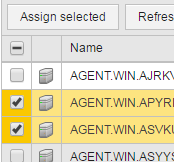
N'oubliez pas de définir l'ordre des agents dans le groupe, si vous avez sélectionné Premier ou Suivant listé plus haut.
Vous pouvez également utiliser les fonctions de scriptEgalement un type d'objet distinct dans l'Automation Engine. suivantes pour affecter des agents :
:PUT_ATT pour affecter un agent différent, mais pas un groupe d'agents différent.PREP_PROCESS_AGENTGROUP pour lire les agents d'un groupe d'agents.Enfin, organiser les agents dans le groupe
Faites-le dans la liste Agents attribués.
Pour modifier une ligne, cochez d'abord sa case pour l'activer. Vous disposez alors des options suivantes :
| Option | Description |
|---|---|
| Insère une nouvelle ligne en bas du tableau |
| Supprime la ligne |
| Supprime l'entrée de la liste et la colle dans le presse-papiers. Cliquez sur Coller pour l'ajouter en bas du tableau. |
| Duplique l'entrée. Cliquez sur Coller pour l'ajouter en bas du tableau. |
| Déplace la ligne sélectionnée d'un rang vers le haut dans le tableau. | |
| Déplace la ligne sélectionnée d'un rang vers le bas dans le tableau. | |
| Active toutes les lignes du tableau. |
Voir aussi :